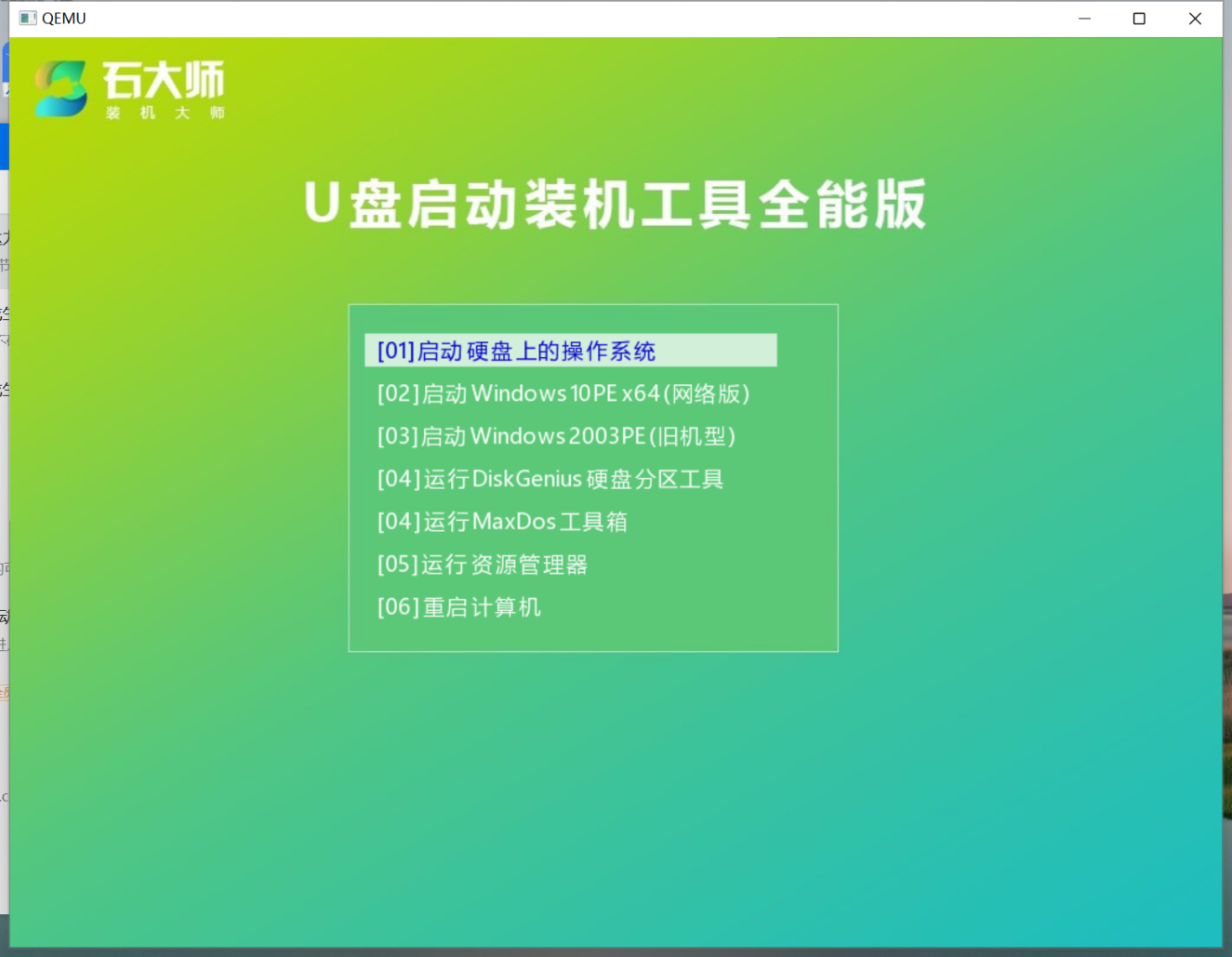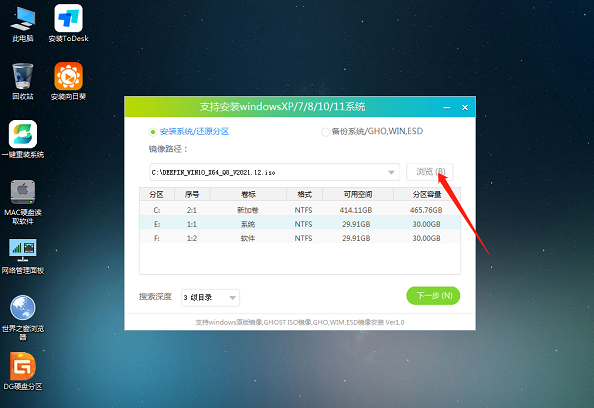| Win7升级Win10U盘教程 | 您所在的位置:网站首页 › win7 u盘安装win10 › Win7升级Win10U盘教程 |
Win7升级Win10U盘教程
|
当前位置:系统之家 > 系统教程 > Win7升级Win10U盘教程
Win7升级Win10U盘教程
时间:2022-05-09 13:33:52 作者:燕花 来源:系统之家 1. 扫描二维码随时看资讯 2. 请使用手机浏览器访问: https://m.xitongzhijia.net/xtjc/20220509/244782.html 手机查看 评论 反馈  本地下载
石大师U盘装系统大师 V2.0.0.1008 官方版
本地下载
石大师U盘装系统大师 V2.0.0.1008 官方版
大小:19.78 MB类别:系统工具 Win10是目前主流的操作系统之一,与Win7系统相比具备更多的优势,越来越多的用户都开始升级Win10系统了。下面小编就给大家分享一下Win7升级Win10系统的U盘教程。 具体操作如下: 使用工具:石大师 下载地址:https://www.xitongzhijia.net/soft/243542.html 1、U盘一个(尽量使用8G以上的U盘)。 2、ghost或ISO系统镜像文件,也可以直接用U盘工具在线下载重装。 3、一台正常联网可使用的电脑。 一、制作U盘启动盘 1、进入页面后,选择U盘启动,无需更改默认格式,直接点击开始制作即可。
2、制作U盘启动盘时,软件会提醒用户备份U盘中的数据,防止数据丢失造成损失。
3、等待制作成功后,软件会自动提醒用户电脑的U盘启动快捷键,到此,U盘启动盘制作成功。
4、制作成功后,还需要点击软件右下角的模拟启动,用以测试U盘启动盘是否制作成功。
5、制作成功后应出现以下界面,然后关闭此页面,将想要安装的系统镜像复制、下载到U盘启动盘即可。
二、U盘装机 1、U盘插入电脑,重启电脑按快捷键选择U盘为第一启动项,进入后,键盘↑↓键选择第二个【02】启动Windows10PEx64(网络版),然后回车。
2、进入PE界面后,点击桌面的一键重装系统。
3、打开工具后,点击浏览选择U盘中的下载好的系统镜像ISO。
4、选择后,再选择系统安装的分区,一般为C区,如若软件识别错误,需用户自行选择。选择完毕后点击下一步。
5、此页面直接点击安装即可。
6、系统正在安装,请等候……
7、系统安装完毕后,软件会自动提示需要重启,并且拔出U盘,请用户拔出U盘再重启电脑。
8、重启后,系统将自动进入系统安装界面,到此,装机就成功了!  标签
U盘重装Win10系统
win7
win10
系统升级
标签
U盘重装Win10系统
win7
win10
系统升级
无盘重装系统 win7系统安装教程 下一篇 > Win7计算机内存不足,请保存文件并关闭这些程序怎么办? 相关教程 Win10系统与输入法不兼容怎么解决-Win10输入... Win11怎么重装成Win10系统-Win11重装成Win10... Win10电脑打字光标乱跳的解决方法 联想电脑如何从Win7升级到Win10-联想电脑Win7... Win7哪个版本最好用-稳定好用Win7系统推荐 老电脑装Win10哪个版本比较好-适合老电脑安装... Win10系统哪个好-最干净的Win10系统推荐 2024装哪个系统最好-2024最好的Win10系统推荐 Win7哪个版本适合老电脑使用-适合老电脑使用... 老电脑装Win7还是Win10-适合老电脑安装的系...
KB4474419补丁安装失败怎么办?Win7补丁安装失败KB4474419解决方法 
Win7补丁安装时错误代码0x80240037怎么办? 
Win7无线网络列表里搜不到WiFi的快速解决方法 
MSDN怎么下载Win7?MSDN下载Win7教程 发表评论共0条  没有更多评论了
没有更多评论了
评论就这些咯,让大家也知道你的独特见解 立即评论以上留言仅代表用户个人观点,不代表系统之家立场 |
【本文地址】